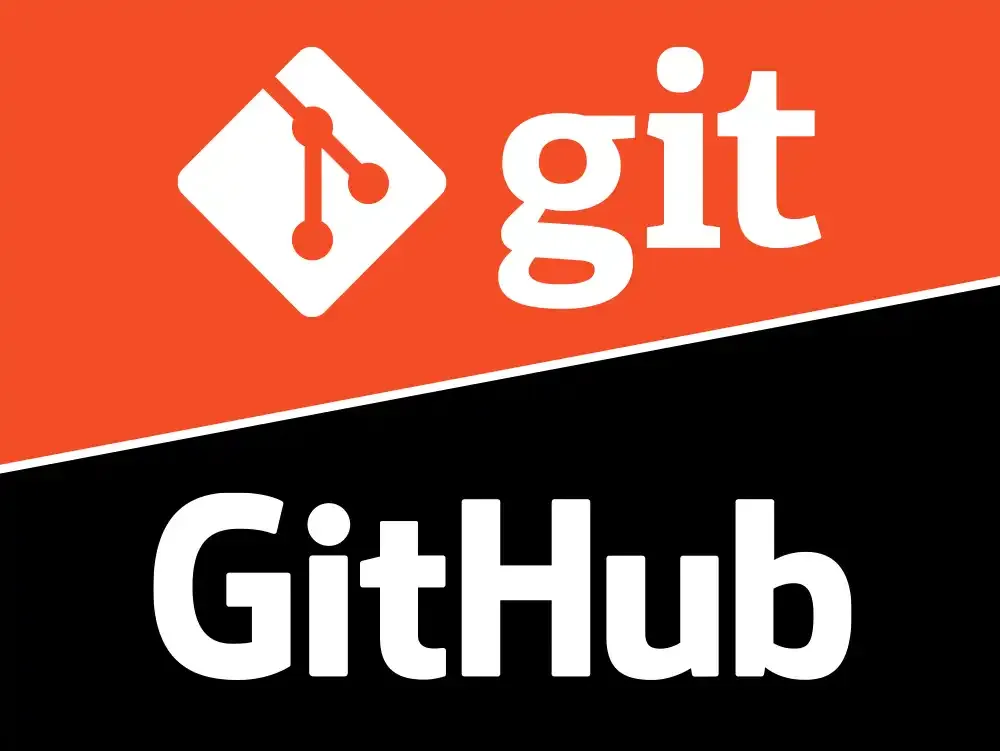Configurando git no Mac OS
- #GitHub
- #Git
Git é um sistema de controle de versão distribuída, usado por maioria desenvolvimento de software.
Para a instalação no Mac OS, pode ser instalador via Homebrew ou MacPorts, que vamos usar, também precisaremos instalar o Xcode da Apple para isto.
Abra a App Store, na parte de pesquisa digite “Xcode” de “Enter”.
Clique em instalar.
Apos a instalação agora precisamos instalar o MacPorts, mas para isto, vá no seu navegador de preferencia, usaremos o Safari, copie e cole o site. https://github.com/macports/macports-base/releases/tag/v2.8.1
Nesta pagina procure pela nome e versão instalado no seu Mac, faz a instalação do arquivo Ex: MacPorts-2.8.1-13-Venture.pkg.
Apos a instalação vamos ter abri o Terminal, com as teclas Camand e espaço, digite “terminal”.
Abrindo o Terminal, digite “sudo port install git”.
O terminal perguntará se você quer continuar digite “Y” de Enter.
Apos a instalação digite “git —version”, com este comando verificamos se está tudo ocorrendo bem, e deve receber uma mensagem “git version 2.37.1 (Apple Git-137.1)”.
Digite “echo "Ola mundo" | openssl sha1”, deve receber uma chave de 40 caracteres ex: “4b654770d7fa11fff8228be7265961b3979154c8”.
Vamos cria um a pasta destinada para o git, para isto vamos fazer umas três linhas de comando.
“% ls” então de Enter, para visualizar as pasta.
“% mkdir workspace” de Enter, para criar.
“ %ls” de Enter, para visualizar a pasta criada.
Precisamos cria as chaves SSH ou TOKEN, para isto usaremos o comando.
% ssh-keygen -t ed25519 -C (use o seu E-mail do GitHub).
Aparecera uma mensagem, de um “Enter” para continuar usando o endereço que será exibido no final da execução, copie esta endereço, pois teremos que abrir a pasta “/.ssh/”.
Use o comando “cd” para abrir com o endereço copiado.
% cd /Users/NOME_SEU_USUARIO/.ssh/
% ls (para lista a chaves).
% cat id_ed25519.pub (para visualizar a que está dentro da chave publica(.pub)).
Copia o código gerado, para usar no GitHub. (Pressupondo que você já tenha uma conta criada no GitHub.
Abrindo o site GitHub, na aba “Configurações”, procure por Chaves SSH e GPG, clique nela.
Estando na pagina das “Chaves SSH e GPG, clique em “Nova chave SSH”.
No campo “Titulo” escreva um titulo pessoal da maquina por exemplo.
No campo “Tipo de chave” deixe como “Chave de Autenticação”.
No campo “Chave” cole o código copiado anteriormente.
Apos todo esta processo clique em “Adiciona chave SSH”.
Pronto uma primeira parte foi feita.
A gora para carrega precisamos voltar no terminal com seguintes comando.
% ls ( para visualizar as chaves)
% eval $(ssh-agent -s)
% ssh-add id_ed25519
Agora o git já está em conjunto com o GitHub, você pode clonar ou enviar arquivos para o GitHub.
Para inicializar Git e criar um commit.
Crie uma pasta e sub-pasta com os comandos.
% mkdir /Workspace/
% cd /Workspace/
% mkdir /Livro-recitas.
Neste processo não vamos explicar o que é “Markdown” para a criação do arquivo com a terminação “.md”.
Par o exemplo também crie um arquivo de formato “.md” com texto do tipo “Markdown”, na pasta /Livro-recitas/.
Obs: Este arquivo pode ser criado pelo “Visual Studio code” com a extensão “Marp”, e também diretamente com o editor “Typora”.
Para inicializar o git devemos digitar o comando abaixo.
% git init ( de um Enter)
Mas precisando configura o git com a conta de usuário.
% git config --global user.email “E-MEIL DO USUÁRIO”
% git config --global user.name NOME DO USUÁRIO
Tendo o arquivo que você deseja usar, dentro da pasta criada no exemplo anterior digite os comandos abaixo, se não estiver vir dar erro no primeiro comando.
% git add *
% git commit -m "commit inicial”
Referencia: